PR_CONNECT_RESET_ERROR को हल करने के लिए यहां कुछ त्वरित समाधान दिए गए हैं
- PR_CONNECT_RESET_ERROR सबसे आम त्रुटियों में से एक है जो उपयोगकर्ताओं को फ़ायरफ़ॉक्स पर आती है।
- यह त्रुटि Google Chrome पर ERR_CONNECTION_RESET के रूप में दिखाई देती है।
- इस गाइड में, हमने कुछ बेहतरीन समाधानों को सूचीबद्ध किया है जो समस्या को जल्दी हल करने में आपकी सहायता करेंगे।
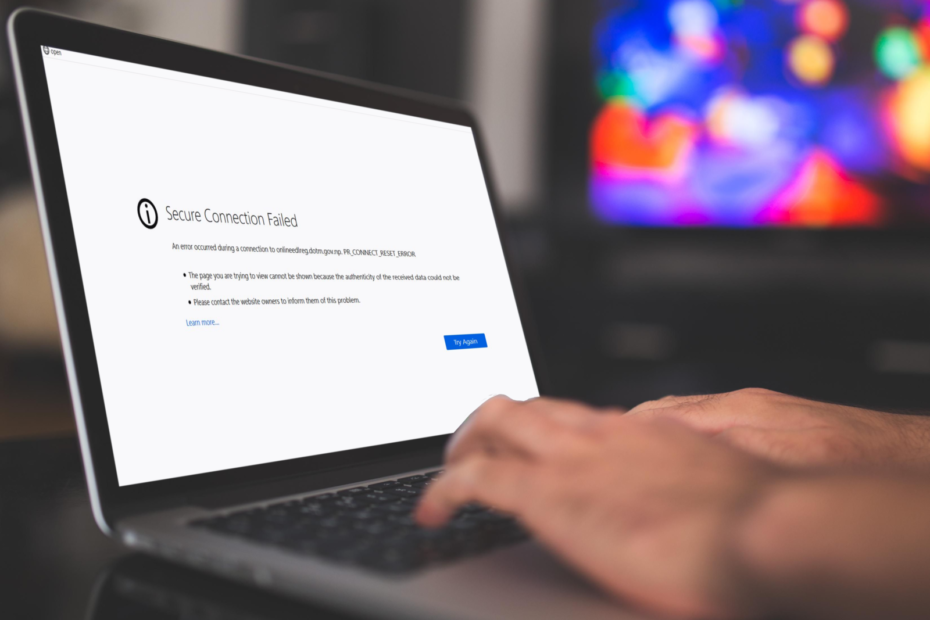
- आसान प्रवास: बुकमार्क, पासवर्ड आदि जैसे मौजूदा डेटा को स्थानांतरित करने के लिए ओपेरा सहायक का उपयोग करें।
- संसाधन उपयोग को अनुकूलित करें: अन्य ब्राउज़रों की तुलना में आपकी रैम मेमोरी का अधिक कुशलता से उपयोग किया जाता है
- बढ़ी हुई गोपनीयता: मुफ्त और असीमित वीपीएन एकीकृत
- कोई विज्ञापन नहीं: बिल्ट-इन एड ब्लॉकर पृष्ठों को लोड करने की गति बढ़ाता है और डेटा-माइनिंग से बचाता है
- गेमिंग फ्रेंडली: ओपेरा जीएक्स गेमिंग के लिए पहला और सबसे अच्छा ब्राउजर है
- ओपेरा डाउनलोड करें
मोज़िला फ़ायरफ़ॉक्स और Google क्रोम बाजार पर सबसे अच्छे और सबसे व्यापक रूप से उपयोग किए जाने वाले वेब ब्राउज़र हैं।
जबकि अन्य फीचर-समृद्ध ब्राउज़र हैं, उपयोगकर्ता अभी भी अपने मजबूत प्रदर्शन और उपयोग में आसान सुविधाओं के लिए Google क्रोम या मोज़िला फ़ायरफ़ॉक्स पसंद करते हैं।
अधिकांश वेब ब्राउज़रों के बीच आम चीजों में से एक त्रुटि है जो आपके सामने आएगी।
विशेष रूप से, कई Mozilla Firefox और Google Chrome उपयोगकर्ताओं ने PR_CONNECT_RESET_ERROR के आने की सूचना दी है।
यह कष्टप्रद हो सकता है क्योंकि यह कहीं से भी नहीं निकलता है और लोगों को पता नहीं है कि Google क्रोम या फ़ायरफ़ॉक्स पर PR_CONNECT_RESET_ERROR क्या ट्रिगर करता है।
अगर आप भी ऐसे यूजर्स में से एक हैं और एरर को ठीक करने के उपाय ढूंढ रहे हैं, तो आप सही जगह पर आए हैं।
क्योंकि इस मार्गदर्शिका में, हम आपको 5 सर्वश्रेष्ठ समाधान देंगे जिन्होंने उपयोगकर्ताओं को दोनों ब्राउज़रों पर PR_CONNECT_RESET_ERROR से निपटने और वेब ब्राउज़िंग पर वापस जाने में मदद की है। आइए इसकी जांच करते हैं।
PR_CONNECT_RESET_ERROR का क्या अर्थ है?
जब कोई ब्राउज़र किसी सर्वर से कनेक्ट करने में विफल रहता है, तो आप कई त्रुटियों का सामना करेंगे जिनमें से एक है PR_CONNECT_RESET_ERROR.
हालांकि ऐसा लग सकता है कि यह आपकी नियमित कनेक्शन त्रुटि है जैसे त्रुटि 400 या 500, त्रुटि मुख्य रूप से मोज़िला फ़ायरफ़ॉक्स में दिखाई जाती है।
अन्य ब्राउज़रों में, जैसे कि Google क्रोम, या क्रोमियम पर आधारित अन्य ब्राउज़र, जैसे कि Microsoft एज, ओपेरा और ब्रेव, आपको वही त्रुटि दिखाई देगी जो ERR_CONNECTION_RESET.
दोनों त्रुटियां समान हैं और क्रोम और फ़ायरफ़ॉक्स उपयोगकर्ताओं ने कथित तौर पर इस समस्या के आने की शिकायत की है।
कुछ शोध के बाद, हमें संभावित कारणों की एक सूची मिली है जो क्रोम या फ़ायरफ़ॉक्स पर PR_CONNECT_RESET_ERROR को ट्रिगर करेगी:
- कुछ फ़ायरवॉल या अन्य सुरक्षा समस्या होनी चाहिए
- हो सकता है कि आप अपने भौगोलिक क्षेत्र में प्रतिबंधित सामग्री तक पहुँचने का प्रयास कर रहे हों
- कुछ ऐसे एक्सटेंशन हो सकते हैं जो ब्राउज़र के साथ परस्पर विरोधी हो सकते हैं
- आपके द्वारा उपयोग किए जा रहे वीपीएन में कोई त्रुटि हो सकती है
- टीसीपी प्रोटोकॉल फ़िल्टरिंग भी इस समस्या को ट्रिगर कर सकती है
- एक दूषित ब्राउज़र कैश भी कई समस्याओं का मूल कारण है
विशेषज्ञ युक्ति:
प्रायोजित
कुछ पीसी मुद्दों से निपटना कठिन होता है, खासकर जब यह दूषित रिपॉजिटरी या लापता विंडोज फाइलों की बात आती है। अगर आपको किसी त्रुटि को ठीक करने में परेशानी हो रही है, तो आपका सिस्टम आंशिक रूप से खराब हो सकता है।
हम रेस्टोरो को स्थापित करने की सलाह देते हैं, एक उपकरण जो आपकी मशीन को स्कैन करेगा और यह पहचान करेगा कि गलती क्या है।
यहाँ क्लिक करें डाउनलोड करने और मरम्मत शुरू करने के लिए।
अब जब आप इस PR_CONNECT_RESET_ERROR के संभावित कारणों के बारे में जानते हैं, तो आइए इसे ठीक करने के लिए समाधान देखें।
तुरता सलाह:
इस स्थिति में ओपेरा ब्राउज़र पर स्विच करना एक सुरक्षित विकल्प हो सकता है। इस ब्राउज़र में एक अंतर्निहित विज्ञापन अवरोधक सुविधा है जो आपको डेटा बचाने और वेबसाइटों को तेज़ी से लोड करने में सहायता करती है। निजी ब्राउज़िंग मोड में, एक बार जब आप विंडो बंद कर देते हैं, तो आपका इतिहास, कुकीज और फॉर्म डेटा स्वचालित रूप से हटा दिए जाते हैं।
ओपेरा के वीपीएन के माध्यम से वेबपृष्ठों से जुड़ने का मतलब है कि साझा डेटा को एन्क्रिप्ट किया गया है और एक दूरस्थ सर्वर के माध्यम से रूट किया गया है। एन्क्रिप्शन आपके डेटा को सुरक्षित रखने में मदद करता है जबकि रिमोट सर्वर अधिक गोपनीयता के लिए आपके आईपी पते और स्थान को खोदता है।

ओपेरा
बेहतर ब्राउज़िंग अनुभव के लिए आप अधिक उन्नत विकल्पों के साथ अपने विज्ञापन अवरोधक और ट्रैकर अवरोधक तक आसानी से पहुँच सकते हैं।
मैं PR_CONNECT_RESET_ERROR को कैसे ठीक करूं?
1. ब्राउज़र कैश साफ़ करें
फ़ायरफ़ॉक्स
- पर क्लिक करें 3-पंक्ति आइकन।
- चुनना समायोजन.
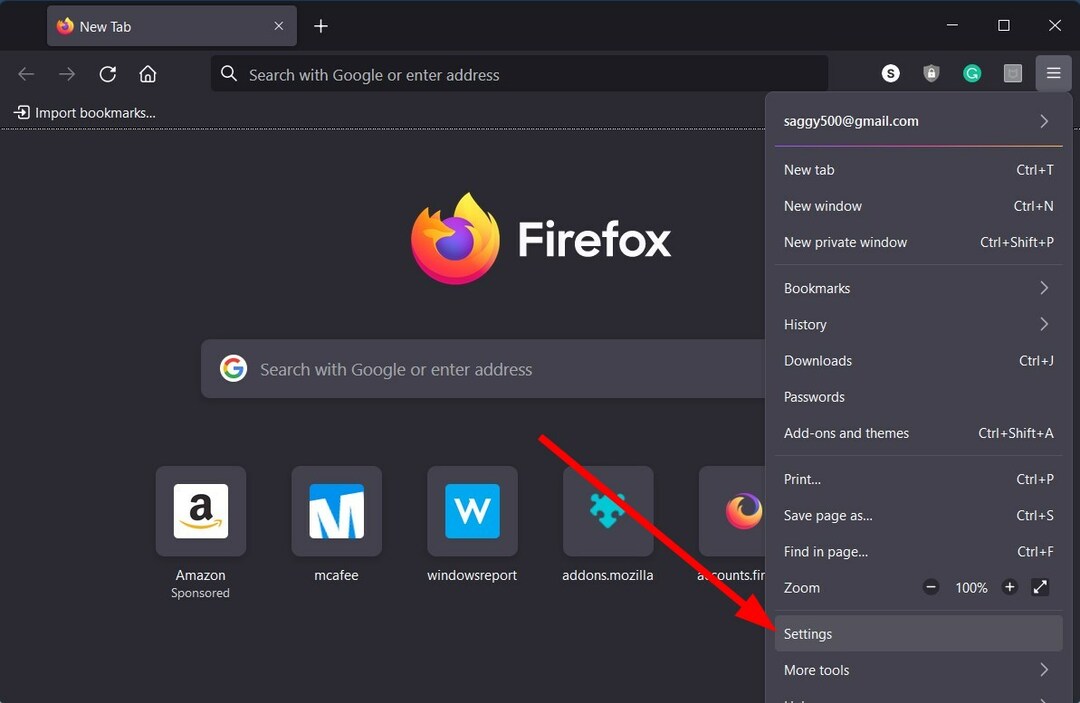
- बाईं ओर से चुनें निजता एवं सुरक्षा टैब।
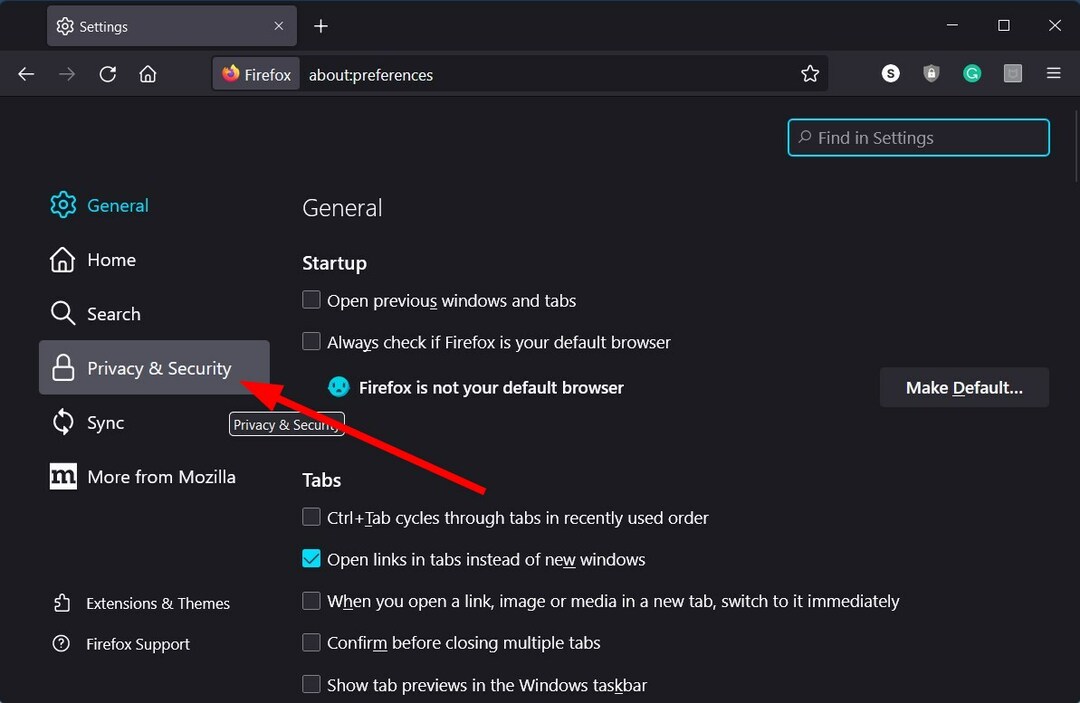
- का पता लगाने कुकीज़ और साइट डेटा अनुभाग।
- मारो स्पष्ट डेटा बटन।
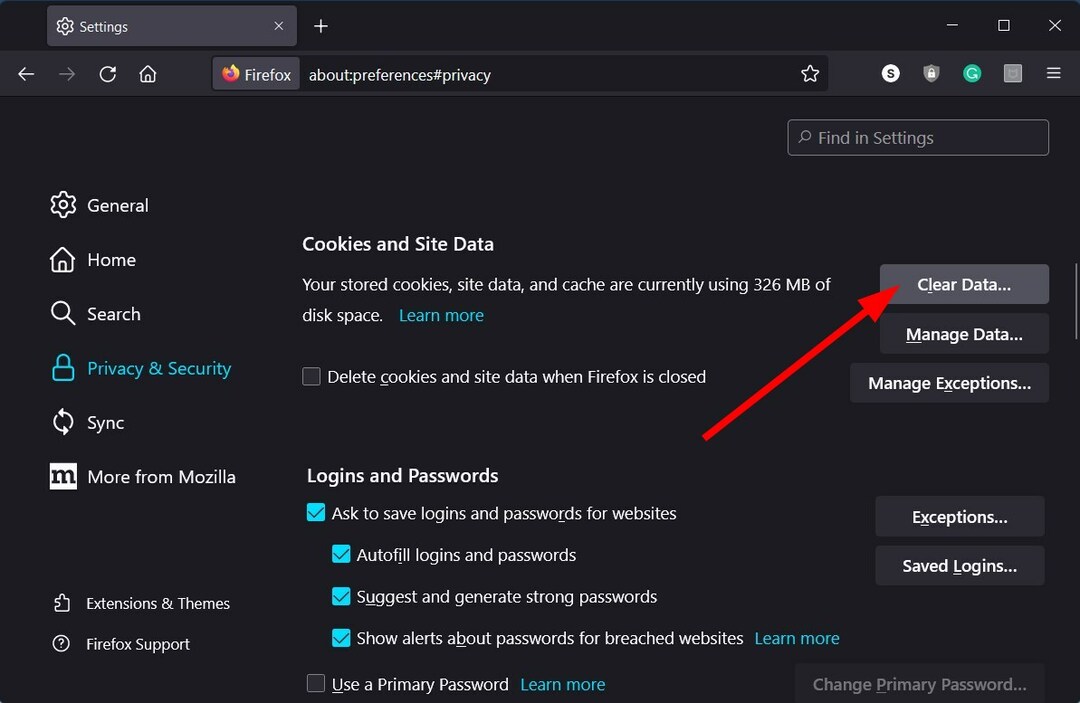
- दोनों को चेक करें कुकीज़ और साइट डेटा और कैश्ड वेब सामग्री बॉक्स जो अगली विंडो में दिखाई देते हैं।
- मारो साफ़ बटन।
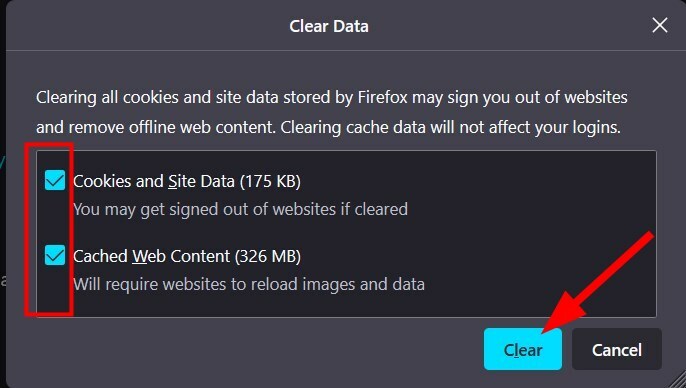
क्रोम
- पर क्लिक करें 3 बिंदुओं मेनू आइकन।
- चुनना समायोजन.

- चुनना गोपनीयता और सुरक्षा बाईं ओर से।

- पर क्लिक करें समस्त ब्राउज़िंग डेटा साफ़ करें.

- उपयुक्त बक्सों का चयन करें लेकिन जांचना सुनिश्चित करें कैश्ड चित्र और फ़ाइल और कुकीज़ और अन्य साइट डेटा बक्से।
- मारो स्पष्ट डेटा बटन।
2. किसी भी फ़ायरवॉल या एंटीवायरस को अनइंस्टॉल करें
- खोलें शुरू मेन्यू।
- निम्न को खोजें विंडोज डिफेंडर फ़ायरवॉल और इसे खोलो।
- बाईं ओर से, विकल्प का चयन करें विंडोज डिफेंडर फ़ायरवॉल चालू या बंद करें.
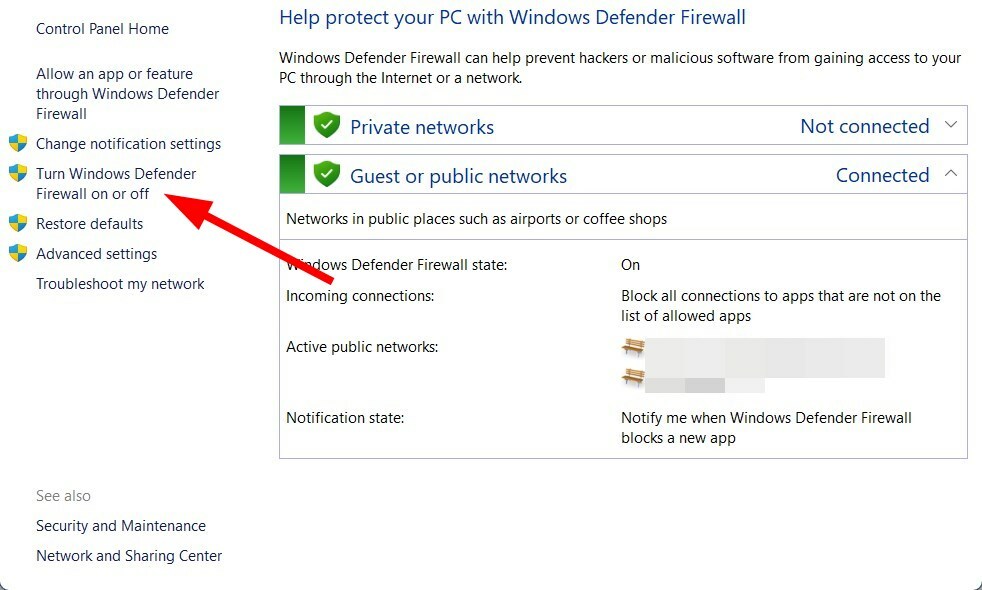
- दोनों के लिए जनता और प्राइवेट नेटवर्क सेटिंग का चयन करें विंडोज डिफेंडर फ़ायरवॉल को बंद करें विकल्प।
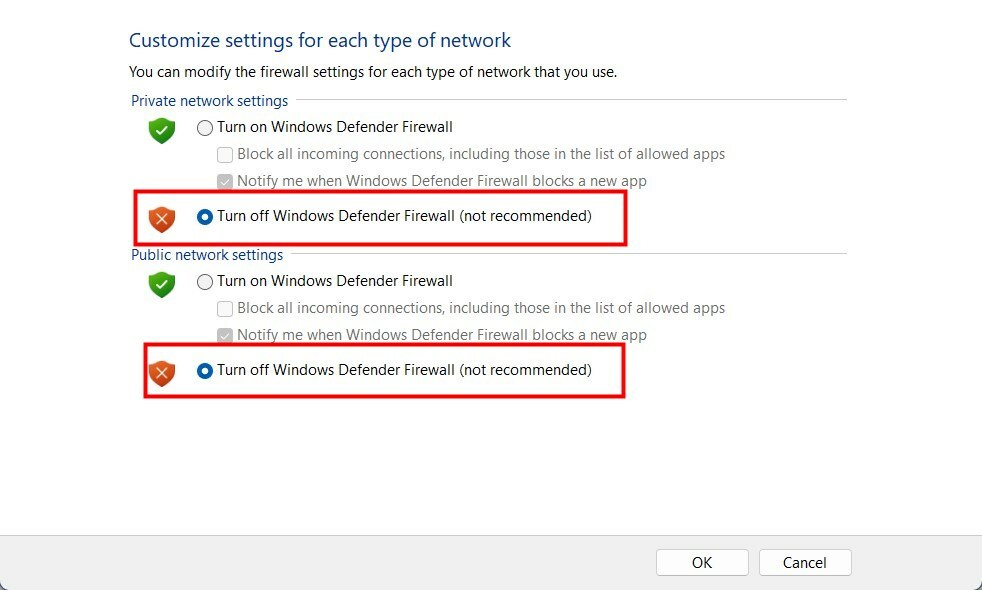
- पर क्लिक करें ठीक.
हमने विंडोज डिफेंडर फ़ायरवॉल के चरणों की व्याख्या की है। लेकिन अगर आपने एक तृतीय-पक्ष एंटीवायरस सॉफ़्टवेयर स्थापित किया है तो आप इसे खोल सकते हैं और प्रोग्राम को अक्षम कर सकते हैं और जांच सकते हैं कि यह PR_CONNECT_RESET_ERROR को ठीक करता है या नहीं।
साथ ही, यदि आप असमंजस में हैं कि कौन सा एंटीवायरस सॉफ़्टवेयर चुनें, तो आप हमारे गाइड का संदर्भ ले सकते हैं जिसमें कुछ एंटीवायरस सॉफ़्टवेयर सूचीबद्ध हैं सबसे अच्छा एंटीवायरस सॉफ्टवेयर जिसे आप अपने विंडोज पीसी के लिए चुन सकते हैं।
- हर बार पूर्ण स्क्रीन में खोलने के लिए Google Chrome को सक्षम करें
- स्टार्टअप पर क्रोम खुलता है: इसे रोकने के 5 आसान तरीके
- फ़ायरफ़ॉक्स विंडोज 10 पर काम नहीं कर रहा है: 8 ठीक करता है अगर यह नहीं खुलेगा
- क्रोम पर नेटफ्लिक्स लो क्वालिटी: इन 4 फिक्स के साथ इसे बेहतर बनाएं
- क्रोम //नेट-आंतरिक/#डीएनएस मोबाइल [यह क्या है?]
3. वीपीएन अक्षम करें
यदि आप किसी प्रकार के वीपीएन का उपयोग कर रहे हैं तो आपको उन्हें अक्षम करने का प्रयास करना चाहिए और यह जांचना चाहिए कि यह PR_CONNECT_RESET_ERROR है या नहीं।
विशेष रूप से, हम अपने आईपी पते और ऑनलाइन ठिकाने को छिपाने के साथ-साथ आपके क्षेत्र में उपलब्ध प्रतिबंधित सामग्री तक पहुँचने के लिए एक वीपीएन का उपयोग करते हैं।
हालाँकि, अक्सर वीपीएन ऐप वेब ब्राउज़र सर्वर रूट के साथ संघर्ष कर सकते हैं और कई मुद्दों का कारण बन सकते हैं, जिनमें से एक समस्या है। वीपीएन को अक्षम करें और जांचें कि यह समस्या को ठीक करता है या नहीं।
4. एक्सटेंशन अक्षम करें
यदि आप अपने फ़ायरफ़ॉक्स या क्रोम ब्राउज़र पर एक्सटेंशन का उपयोग कर रहे हैं, जिसे आप विशेषताएं, तो हो सकता है कि आप उन पर जांच करना चाहें और यह देखने के लिए उन्हें अक्षम करने का प्रयास करें कि क्या यह समस्या ठीक करता है या नहीं।
फ़ायरफ़ॉक्स
- खोलें मोज़िला फ़ायरफ़ॉक्स ब्राउज़र।
- पर क्लिक करें मेन्यू।
- चुनना ऐड-ऑन.
- अवांछित एक्सटेंशन का चयन करें और क्लिक करें निकालना।
क्रोम
- शुरू करना क्रोम.
- पर क्लिक करें मेन्यू आइकन।
- पर जाए और टूल > एक्सटेंशन.
- केवल टॉगल करें विस्तार।
क्या फ़ायरवॉल मेरे ब्राउज़र को ब्लॉक कर सकता है?
एक फ़ायरवॉल सचमुच आपके ब्राउज़र और दुर्भावनापूर्ण सामग्री के बीच एक दीवार के रूप में कार्य करता है जो आपके पीसी में आपके ब्राउज़र के माध्यम से प्रवेश करने का प्रयास कर रहा है।
यह आपको हर उस दुर्भावनापूर्ण चीज़ से बचाता है जो आपके संपूर्ण उपयोगकर्ता अनुभव को बाधित कर सकती है। फ़ायरवॉल हर संदिग्ध चीज़ को ब्लॉक कर देता है, इसलिए इस बात की बहुत अधिक संभावना है कि आपका फ़ायरवॉल आपके ब्राउज़र को ब्लॉक कर रहा है।
इस गाइड में हमारी ओर से यही है। हमें नीचे दी गई टिप्पणियों में बताएं कि उपरोक्त में से कौन सा समाधान PR_CONNECT_RESET_ERROR को ठीक करता है या नहीं।
अभी भी समस्या है? उन्हें इस टूल से ठीक करें:
प्रायोजित
यदि ऊपर दी गई सलाहों से आपकी समस्या का समाधान नहीं हुआ है, तो आपके पीसी में विंडोज़ की गंभीर समस्याएँ आ सकती हैं। हम अनुशंसा करते हैं इस पीसी मरम्मत उपकरण को डाउनलोड करना (TrustPilot.com पर बढ़िया रेटेड) उन्हें आसानी से संबोधित करने के लिए। स्थापना के बाद, बस क्लिक करें स्कैन शुरू करें बटन और फिर दबाएं सभी की मरम्मत।


